
Denna programvara kommer att hålla dina drivrutiner igång, vilket skyddar dig från vanliga datorfel och maskinvarufel. Kontrollera alla dina förare nu i tre enkla steg:
- Ladda ner DriverFix (verifierad nedladdningsfil).
- Klick Starta skanning för att hitta alla problematiska drivrutiner.
- Klick Uppdatera drivrutiner för att få nya versioner och undvika systemfel.
- DriverFix har laddats ner av 0 läsare den här månaden.
Efter uppgradering från Windows 8 till Windows 8.1 eller Windows 10-användare står inför olika problem, och det verkar som att muspekaren försvinner på Windows 10 för vissa användare. Men oroa dig inte för att lösa detta problem är väldigt enkelt, och du bör inte stressa över det, för i den här artikeln hittar du en lösning för dina muspekare.
Min muspekare försvann, hur får jag tillbaka den?
- Öppna Aktivitetshanteraren
- Redigera registret
- Använd felsökaren för maskinvara och enheter
Lösning 1: Öppna Aktivitetshanteraren

Detta är den enklaste lösningen på problemet, men det är förmodligen också den mest effektiva. Om du startade om datorn och muspekaren fortfarande är borta är det enda du bör göra att trycka på
CTRL, ALT och DEL på tangentbordet för att öppna Aktivitetshanteraren. Så snart du öppnar Aktivitetshanteraren ska din muspekare visas igen.Lösning 2: Redigera registret
Om Task Manager-lösningen inte fungerade för dig kan du försöka redigera en viss registerpost. Så här gör du det:
- Klicka på Windows-knapp + R samtidigt för att öppna Springa låda.
- När Springa rutan visas, skriv in regedit och klicka OK
- Detta kommando öppnas Windows Registerredigerareoch navigera sedan till den här sökvägen genom att klicka på mapparna i den vänstra panelen: HKEY_LOCAL_MACHINESOFTWAREMicrosoftWindowsCurrentVersionPoliciesSystem
- När du har öppnat systemmappen bör du titta ner i listan som visas i huvudrutan till höger om panelen tills du hittar en post som heter EnableCursorSupression dubbelklicka på denna post
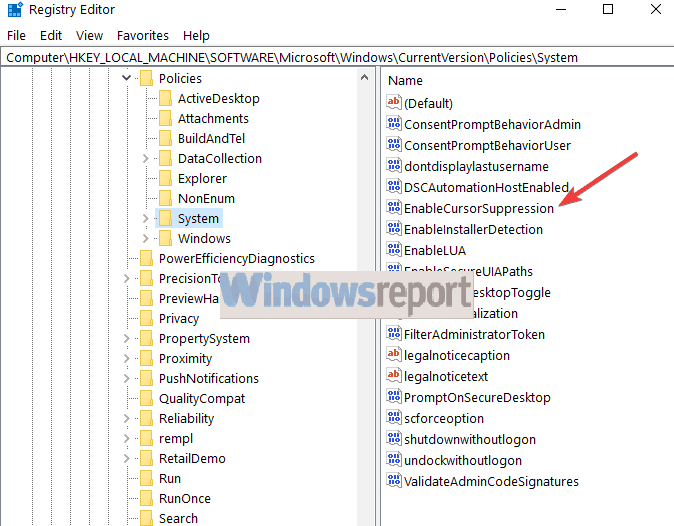
- Detta kommer att visa en ruta som har värdedata 1, ändra detta till 0 och klicka OK
- Stäng Registerredigerare och starta om datorn
Lösning 3: Använd felsökaren för maskinvara och enheter
Du kan använda Windows 10: s inbyggda felsökare för maskinvara och enheter för att åtgärda maskinvarurelaterade problem, inklusive musproblem. Allt du behöver göra är att navigera till Inställningar> Uppdatera och säkerhet> Felsöka och köra felsökaren.

Om din muspekare fortfarande försvinner på Windows 10, berätta för oss i kommentarfältet. Vi skulle gärna försöka hitta en annan fix och hjälpa dig att hitta rätt lösning för dina muspekarsproblem.
RELATERADE GUIDER ATT KONTROLLERA:
- Så här fixar du muslagg i Windows 10 (och gör det snabbt igen)
- Så här fixar du mushopp på Windows 10
- KORRIGERING: Surface Pro kan inte upptäcka muspekaren
![Apple Magic Mouse ansluter inte till Windows 10 [Quick Fix]](/f/d96896bf7b8d80027801a3b76fd220ed.jpg?width=300&height=460)

